用光盘如何重装系统?详细步骤助你轻松完成系统安装
简介:
在快速发展的科技时代,系统崩溃或需要重装系统是电脑用户常常遇到的问题。而使用光盘重装系统是一种经典且有效的方法。本指南将详细解释如何使用光盘来重装系统,确保即使是初学者也能顺利完成安装。
工具原料:
系统版本:Windows 11
品牌型号:戴尔XPS 13 9310(或其他兼容台式机、笔记本型号)
软件版本:Windows 11安装光盘
一、准备工作1、备份重要数据。重装系统会抹去硬盘上的所有数据,确保所有重要文件已备份至外部设备,如移动硬盘或云存储。
2、确认电脑具备光驱装置。由于很多新款笔记本已不再配备光驱,如果需要,您可能需要准备一个外置USB光驱。
二、设置BIOS引导顺序1、开机并进入BIOS设置。大多数电脑通过启动时按住F2、Delete或Esc键进入BIOS。
2、在BIOS中找到“Boot Order”选项,将光驱(CD/DVD Drive)设为启动顺序的首位。方法一般为使用键盘上的方向键进行调整。
3、保存并退出BIOS设置。通常按F10键保存更改并重新启动电脑。
三、使用光盘启动并安装系统1、插入Windows 11安装光盘,重启电脑。如果设置正确,电脑将从光盘启动。
2、在出现Windows安装界面时,选择语言、时间和键盘布局。
3、点击“立即安装”后,输入Windows 11的密钥,如果没有,可以选择跳过。
4、选择“自定义:仅安装Windows(高级)”以进行全新安装。
5、在磁盘管理中删除所有分区,然后根据需求重新分区。确保选择未分区的空间进行系统安装,以避免数据误删。
6、安装过程将自动进行,安装完成后电脑将重启。
四、初步设置与驱动安装1、重装系统后首次启动,您需完成初始设置,包括连接Wi-Fi、登录Microsoft帐户等。
2、通过Windows Update自动安装驱动程序或从电脑制造商的官网获得并手动安装相应驱动,以确保硬件正常运行。
拓展知识:1、当电脑不具备光驱但需重装系统时,可以考虑使用USB启动盘作为替代方案。创建USB启动盘的软件包括Rufus等,并且Windows官网上有详细的USB安装盘制作指南。
2、为提高安全性,建议在重装系统后尽快更新系统补丁并安装杀毒软件。
3、为确保数据完整性,定期备份是必要的。Windows 11中自带的“文件历史记录”功能可以帮助定期对重要文件进行备份。
总结:
使用光盘重装系统是一个相对经典但仍然有效的方法,通过以上步骤详解,相信用户能够顺利完成系统的重装。在系统安装后的维护中,及时更新驱动和系统补丁、定期数据备份都是确保系统稳定运行的关键所在。